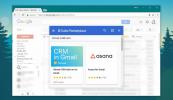Najlepšie rozšírenia prehliadača Chrome pre Netflix v roku 2020 pre vylepšené streamovanie
Jednou z najväčších streamingových služieb na svete je spoločnosť Netflix, ktorá sa neustále rozširuje po celom svete na trhoch, v ktorých súťaží. Ak však potrebujete obslúžiť viac ako 130 krajín a ubezpečiť sa, že váš obsah je geograficky obmedzený pre každú z nich podľa pravidiel autorských práv (ktoré môžete bypass s VPN), je ťažké potešiť každého s funkčnosťou a dizajnom vašej služby.
Našťastie sa k tomu používatelia prehliadača Chrome dostanú upraviť ich skúsenosti so sieťou Netflix s množstvom rozšírení, ktoré sme preskúmali a umiestnili nižšie.
Ako sme testovali
Rozšírenia prehliadača Chrome, ktoré sme testovali pre Netflix, vám nielen umožňujú prístup k tým, čo by niektorí nazvali „skrytý obsah“, Ale tiež pridať vylepšená funkčnosť. Pokiaľ ide o kritériá používané na ich hodnotenie, bolo to celkom jasné. Rozšírenia museli v prvom rade pracovať s najnovšou verziou systému Netlix. Potom sme brali do úvahy hodnotenie, ktoré získajú od používateľov, a nakoniec zvážili náš vlastný názor na každý z nich.
Bez ďalších úprav sú to najlepšie rozšírenia prehliadača Chrome, vďaka ktorým bude Netflix nielen múdrejší, ale aj krajší.
1. FlixPlus od LifeHacker

FlixPlus od LifeHacker pridáva zaujímavú vrstvu do prostredia prehľadávania Netflix. V ponuke rozšírení na serveri FlixPlus Kliknite pravým tlačidlom myši > možnosti vidíme všetko, čo nám rozšírenie umožní. Pred sledovaním skutočnej veci si môžete pozrieť ukážku filmu alebo predstavenia. Môžete skontrolovať hodnotenia z populárnych kritických stránok (ako sú Rotten Tomatoes a Metacritic) a vyhľadať ich na stránkach IMDB, Google a Wikipedia. Nezasahuje do skutočného zážitku zo sledovania, iba ho vylepšuje.

2. FindFlix: Netflix Secret Secret Finder

Netflix má pre nadšencov niekoľko veľkonočných vajíčok, ktoré pomáhajú zjednodušiť vyhľadávanie obsahu. Napríklad tajné kategórie. Jediným spôsobom, ako získať prístup k týmto kategóriám, je prehľadať ich presnú frázu vo vyhľadávacom poli. Avšak, s FindFlix rozšírenia, môžete pristupovať ku všetkým tajným kategóriám z vyhľadávacieho poľa. Nájdete kategórie ako „filmy pre deti vo veku od 0 do 2 rokov“ alebo „filmy s filmom Sean Connery“ alebo dokonca „filmy založené na detských knihách“ atď.
3. Showgoers pre Netflix

Showgoers pridáva k funkcii Netflixu takú pôsobivú funkciu, že si človek nemôže pomôcť, ale premýšľa, prečo sa nestal stálou súčasťou zážitku. Rozšírenie umožňuje synchronizovať vaše streamy s ľuďmi online. Funguje to tak, že ste zaradení do seriálu / filmu a dostanete odkaz. môžete tento odkaz buď vysielať, alebo ho môžete zdieľať s jednotlivcami. Ktokoľvek s týmto odkazom sa bude môcť s vami synchronizovať. Ak pozastavíte, pozastaví sa to aj na konci diváka (a naopak, ak chcete), ak sa chcete vrátiť späť alebo vpred, každý bude tiež v reálnom čase. Takže vy všetci budete pozerať show spolu, bez toho, aby ste stratili jediný rám z celého sveta.
4. SuperNetflix

SuperNetflix poskytuje používateľom malý, ale zásadný doplnok k zážitkom zo siete Netflix. Vaša kvalita streamovania je zvyčajne riadená sieťou Netflix, aby sa tok udržal plynulý, aj keď sa internet spomalí. Netflix však niekedy načíta situáciu zle a zníži kvalitu videa. V takýchto situáciách môžete pomocou rozšírenia SuperNetflix opraviť kvalitu zvuku a videa a tiež vybrať, ktoré titulky chcete zaradiť do frontu. To sa nemusí príliš zdať, ale doladenie zážitku z toho vyplýva, že kvalita vášho obrázka sa nezmení na pixely len preto, že niekto iný v domácnosti zapol prenosný počítač.
5. Video úprava pre Netflix

Video úprava pre Netflix nezmení zásadne váš zážitok zo sledovania, ale pre tých z nás, ktorí sa pozerajú na film a Okamžite si položte otázku, kam všetky farby šli (alebo prečo je to tak farebné?) a chcete to urobiť niečo o tom. Toto rozšírenie vám umožní upraviť Kontrast, sýtosť a jas vášho obsahu. Je to zaujímavý nástroj, s ktorým sa môžete hrať, napríklad počas obzvlášť tmavých scén môžete vylepšiť nastavenia, aby ste videli trochu lepšie. Pomáha vylepšovať tmavé filmy ako Man Of Steel. Takže ak sa vám páči farba, môžete tak urobiť pre všetko, čo teraz na Netflix hráte. Dodáva sa s 3 predvoľbami a voliteľnou možnosťou.
6. Netflix Profanity Filter

Niekedy chceme iba sledovať show, ale okolo domu sú deti. V tých časoch potrebujeme Netflix Profanity Filter. Filter profanity za vás nemôže cenzurovať celú reláciu / film, ale ak povolíte titulky, zistí, kedy príde vulgárnosť, a cenzuruje zvuk aj titulky. Načíta však malý predvolený zoznam, ktorý umožňuje prakticky všetko, čo musíte urobiť sami. Ak ty Kliknite pravým tlačidlom myši > možnosti na ikone rozšírenia budete môcť filtrovať akékoľvek požadované slovo pomocou nasledujúceho formátu a pridať rýchlosť, akou sa filtruje (predvolená hodnota je 10 ms, čo je dosť rýchle).
/w*[word]/w*

Kde [slovo] je slovo, ktoré chcete cenzurovať. Nezabudnite, že Netflix vypne celú vetu obsahujúcu dané slovo. Je však plynulý a nepôsobí inak ako televízny kanál.
7. Ovládač prehrávača Netflix

Dlhodobí používatelia služby YouTube môžu oceniť, ako klávesové skratky vylepšujú zážitok zo streamovania. Ovládače prehrávača Netflix umožňuje pridať vlastné klávesové skratky, ktoré vám pomôžu pri manipulácii so streamovaným vystúpením bez toho, aby ste sa museli kedykoľvek dotknúť myši. Ak začiarknete možnosti rozšírenia (Kliknite pravým tlačidlom myši> Možnosti), môžete vidieť predvolené klávesy a môžete priradiť akékoľvek nové. Nezmení to, ako zažívate Netflix, ale pridáva k nemu vrstvu pohodlia.
záver
Niektoré rozšírenia prehliadača Chrome, ktoré sú uvedené v internetovom obchode prehliadača Chrome, v určitom okamihu spolupracovali s programom Netflix. Netflix bol od svojho vydania aktualizovaný a už nevystupuje podľa sľubu. Toto zahŕňalo rozšírenie, ktoré vám umožní skočiť o 10 sekúnd späť (ala Netflix), rozšírenie, ktoré odstráni všetky originály Netflix zo zobrazeného zoznamu, a mnoho ďalších. Tu uvedené určite fungujú a stále robia zážitok veľmi príjemným.
Ktoré z nich používate a aké ďalšie by sme mali kontrolovať?
Vyhľadanie
Posledné Príspevky
Ako pridať viac účtov Twitter na webe
Twitter aplikácia pre iOS a Android podporuje viac účtov. Môžete p...
Ako nainštalovať doplnky Gmailu
Chrome má veľkú zbierku doplnkov prehliadača. Samotný Google má pom...
Ako zobraziť kartu Prieskumný kanál na Facebooku
Na veľmi krátky čas mali aplikácie Facebook pre iOS a Android kartu...